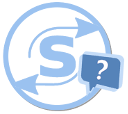Herramientas de usuario
cmn_ingresar_prescriptor
Diferencias
Muestra las diferencias entre dos versiones de la página.
|
cmn_ingresar_prescriptor [11/06/2019 12:39] admin |
cmn_ingresar_prescriptor [21/01/2023 04:19] (actual) |
||
|---|---|---|---|
| Línea 7: | Línea 7: | ||
| - Dentro de la pantalla de COLEGIO, dirigirse al módulo PERSONAS en la barra de módulos: {{:personas.png}} | - Dentro de la pantalla de COLEGIO, dirigirse al módulo PERSONAS en la barra de módulos: {{:personas.png}} | ||
| - | {{:cmn_prescriptor_1.png}} | + | {{ :cmn_prescriptor_1.png?750x330 }} |
| - Dar click en el ícono de “Agregar un nuevo Médico Prescriptor” {{:nuevoprescriptor.png}} | - Dar click en el ícono de “Agregar un nuevo Médico Prescriptor” {{:nuevoprescriptor.png}} | ||
| - | //{{:cmn_prescriptor_2.png}}// | + | //{{ :cmn_prescriptor_2.png?750x305 }}// |
| - Ingresar los datos del nuevo prescriptor: | - Ingresar los datos del nuevo prescriptor: | ||
| - | %%*%% EN CASO DE NO CONTAR CON NINGUN OTRO DATO MAS QUE NOMBRE Y MATRICULA COMPLETAR CON ESOS UNICAMENTE. | + | <nowiki>*</nowiki> EN CASO DE NO CONTAR CON NINGUN OTRO DATO MAS QUE NOMBRE Y MATRICULA COMPLETAR CON ESOS UNICAMENTE. |
| \\ | \\ | ||
| - | {{:cmn_prescriptor_3a.png}} | + | {{ :cmn_prescriptor_3a.png?750x230 }} |
| - En el campo “sexo” ingresar una “F” (femenino) o una “M” (masculino) según corresponda: | - En el campo “sexo” ingresar una “F” (femenino) o una “M” (masculino) según corresponda: | ||
| - | {{:cmn_prescriptor_3b.png}} | + | {{ :cmn_prescriptor_3b.png?750x328 }} |
| - Ingresar el número de matrícula: | - Ingresar el número de matrícula: | ||
| - | {{:cmn_prescriptor_3c.png}} | + | {{ :cmn_prescriptor_3c.png?750x327 }} |
| - Una vez completados los datos dar click en “Guardar cambios” {{:guardar.png}} | - Una vez completados los datos dar click en “Guardar cambios” {{:guardar.png}} | ||
| - | {{:cmn_prescriptor_4.png}} | + | {{ :cmn_prescriptor_4.png?750x291 }} |
| - Dando click 3 veces en el tick se selecciona prescriptor para todos los convenios {{:cmn_prescriptor_5.png}} | - Dando click 3 veces en el tick se selecciona prescriptor para todos los convenios {{:cmn_prescriptor_5.png}} | ||
| - | {{:cmn_prescriptor_6.png}} | + | {{ :cmn_prescriptor_6.png?750x399 }} |
| - Ingresar el número de matrícula en cada convenio. Para autocompletar todos, dar click en la flecha {{:cmn_prescriptor_7.png}} | - Ingresar el número de matrícula en cada convenio. Para autocompletar todos, dar click en la flecha {{:cmn_prescriptor_7.png}} | ||
| - | {{:cmn_prescriptor_8.png}} | + | {{ :cmn_prescriptor_8.png?750x418 }} |
| - Una vez completados los datos dar click en “Guardar cambios” {{:guardar.png}}. El prescriptor será agregado. | - Una vez completados los datos dar click en “Guardar cambios” {{:guardar.png}}. El prescriptor será agregado. | ||
| - | {{:cmn_prescriptor_9.png}} | + | {{ :cmn_prescriptor_9.png?750x296 }} |
| ---- | ---- | ||
cmn_ingresar_prescriptor.1560256744.txt.gz · Última modificación: 21/01/2023 04:19 (editor externo)